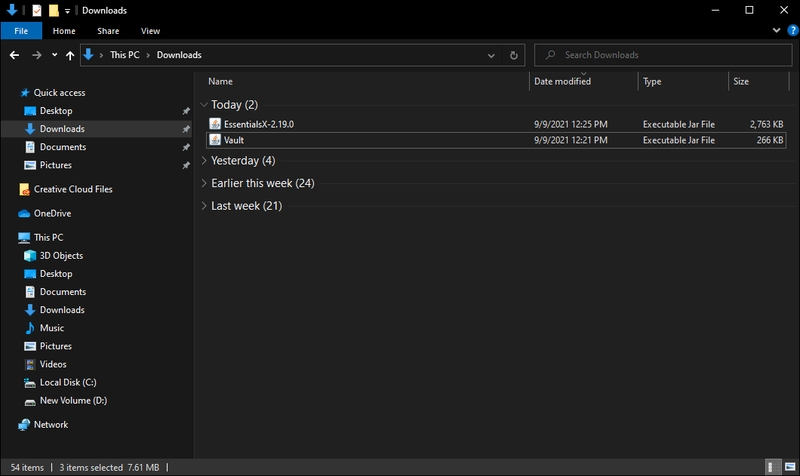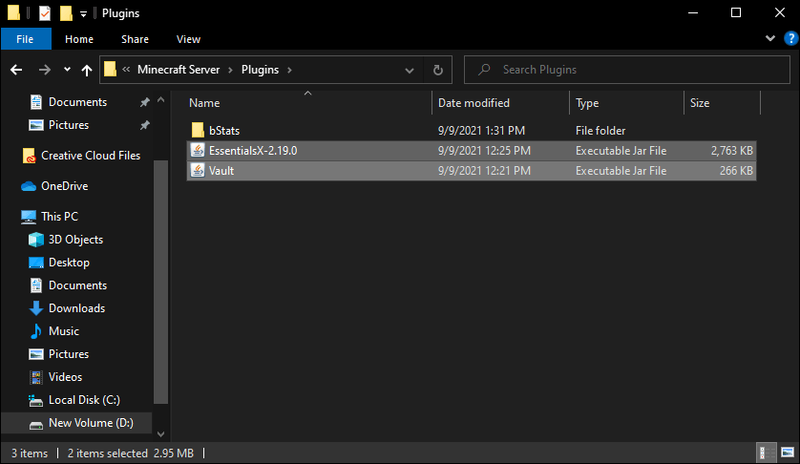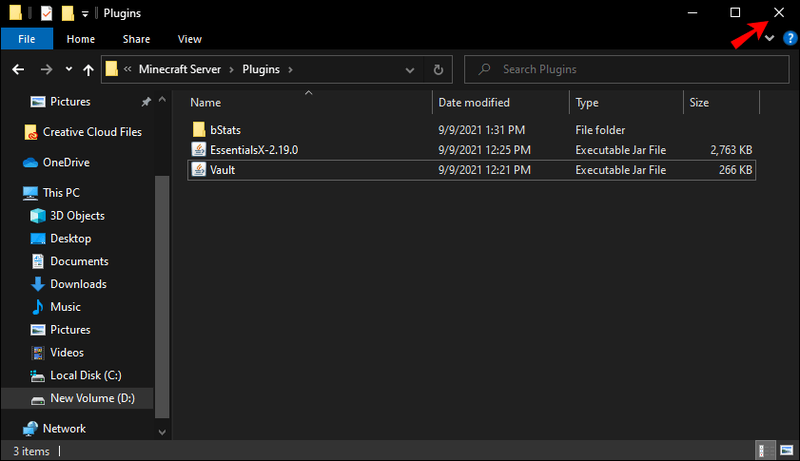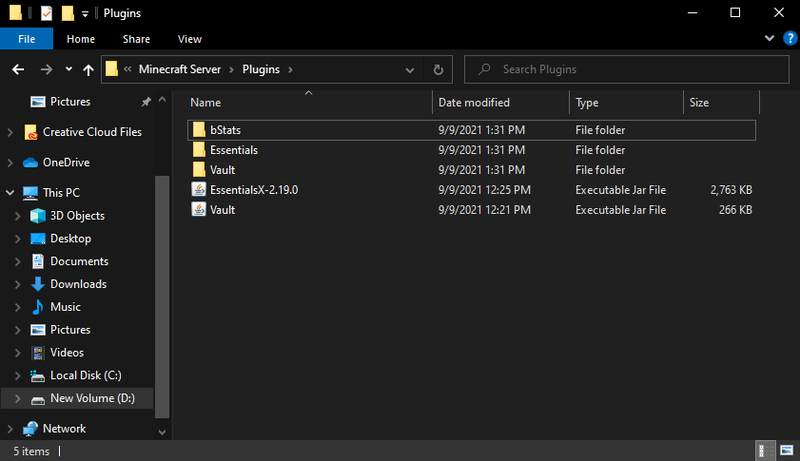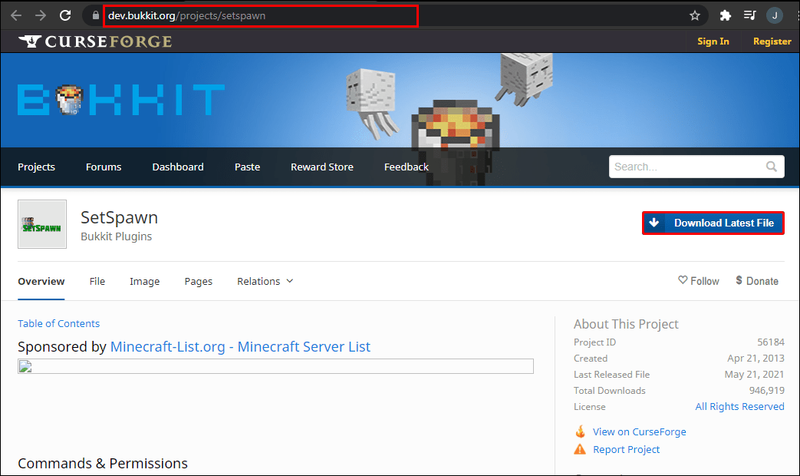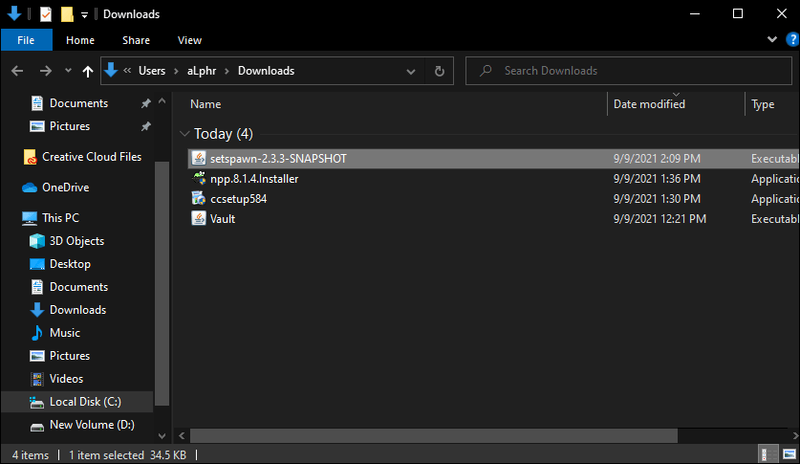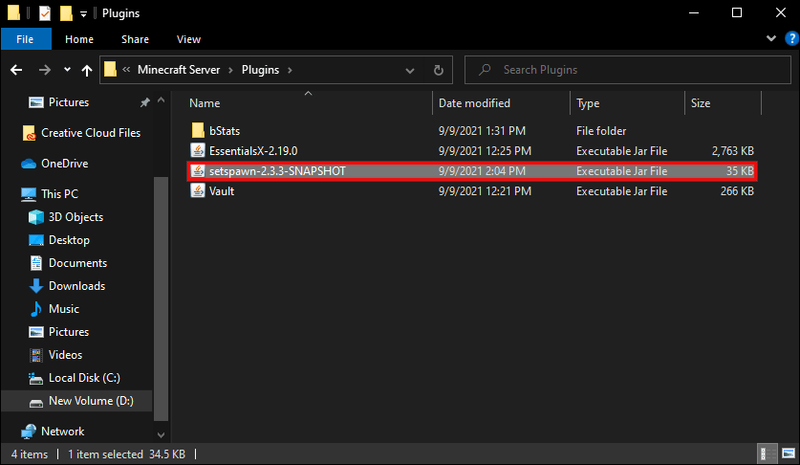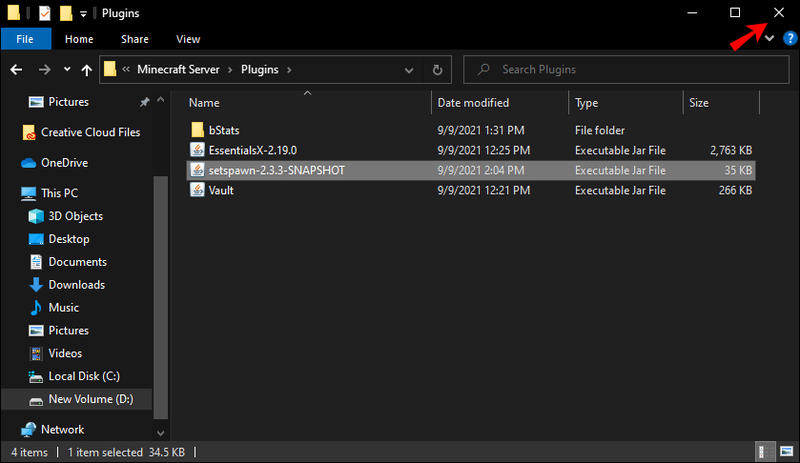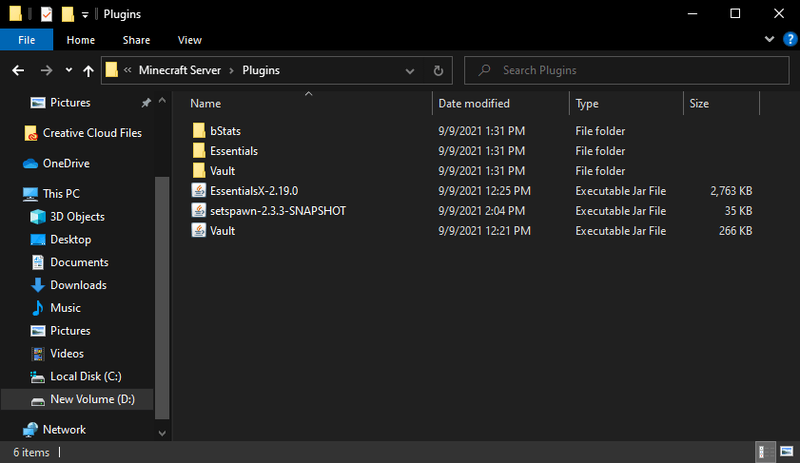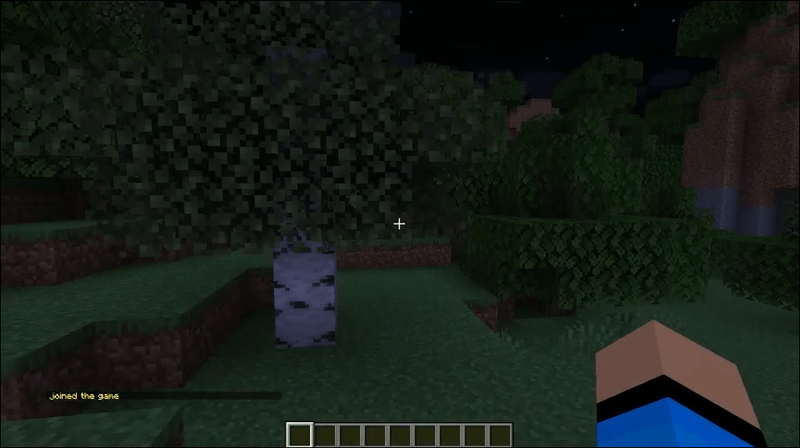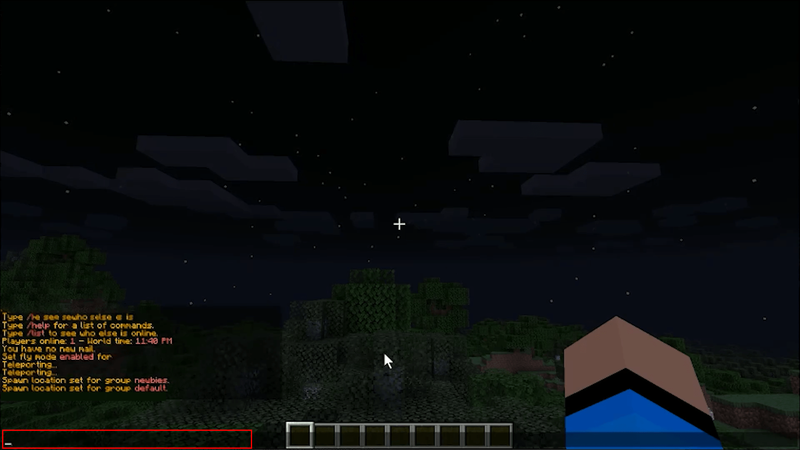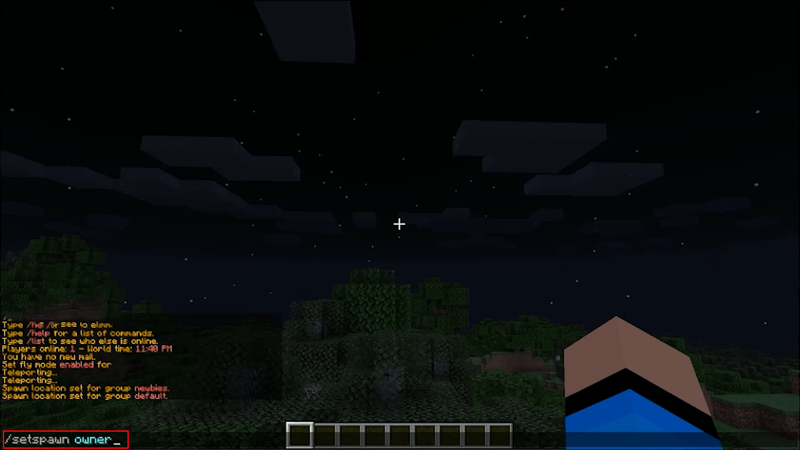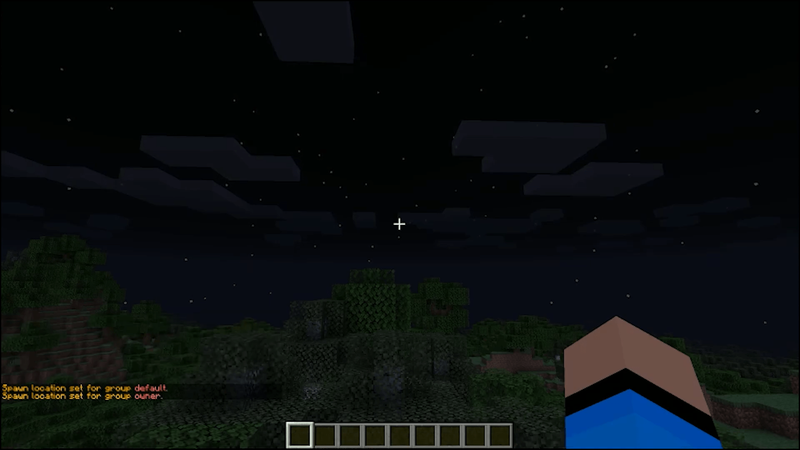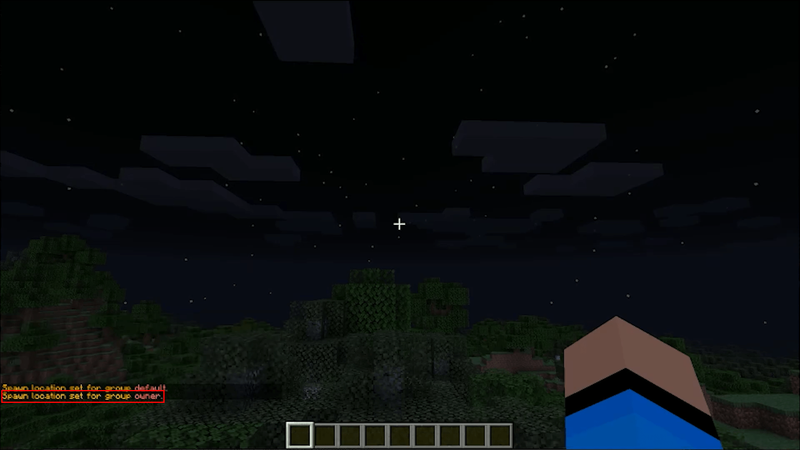Když hráči vstoupí na nový server nebo dokonce na starý, objeví se na konkrétním místě. Toto místo je spawn point a hra vám ho standardně nastaví. Někdy však tyto body spawn nejsou ideální. Co se stane, když hráč bude chtít změnit spawn point na jiné místo? S pomocí zásuvných serverů, jako je Bukkit, máte ještě větší kontrolu nad změnou svých spawn bodů.

První věc, kterou musíte udělat, než nastavíte spawn points v Bukkitu, je nainstalovat nějaké pluginy. Tyto pluginy umožňují nastavit spawn point. Kroky fungují také pro jiné pluginy, pokud jejich tvůrci neurčili jinak.
jak označit album na facebooku
Nainstalujte pluginy
Dva pluginy, které si chcete stáhnout, jsou Vault a EssentialsX. Vault nedělá nic, aby vám umožnil používat nové příkazy. Bez Vaultu však EssentialsX nebude fungovat, což znamená, že nemůžete používat příkazy, které nabízí.
Pluginy nainstalujete takto:
- Stáhněte si správné soubory .jar z Klenba a EssentialsX pro vaši verzi Minecraftu.
- Otevřete je v okně.
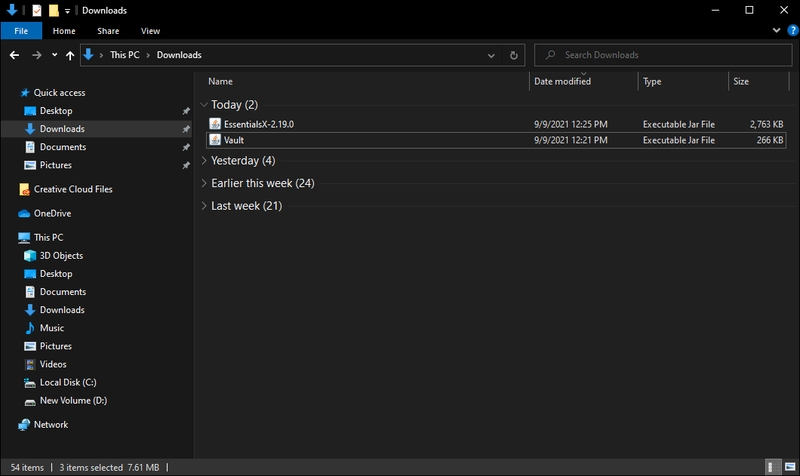
- V druhém okně vyhledejte adresář svého serveru Minecraft.

- Přejděte dolů, dokud nenajdete složku pluginů.

- Přetáhněte své pluginy do složky z jednoho okna do druhého.
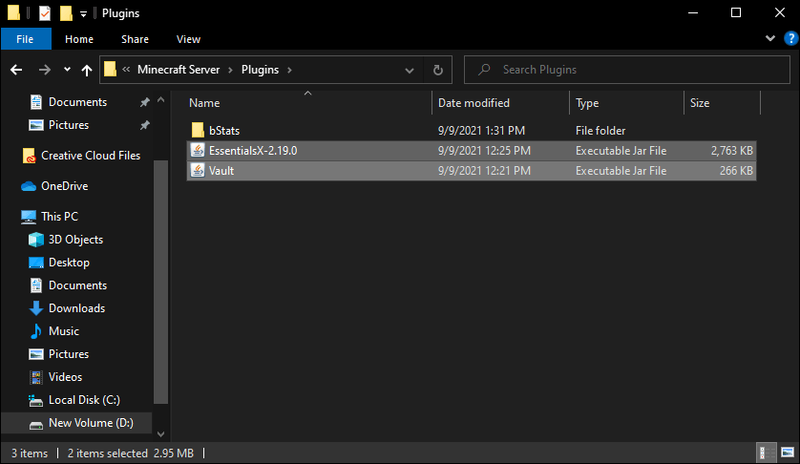
- Pokud jste s pluginy skončili, zavřete okna.
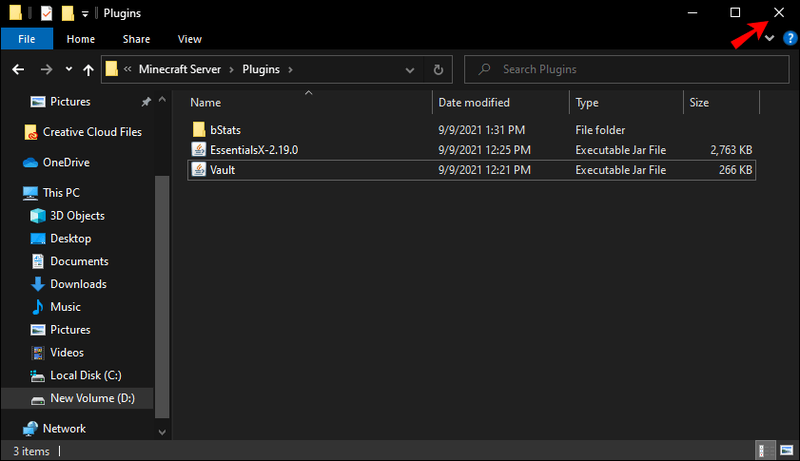
- Restartujte server.

- Přihlaste se na svůj server a pokud vše půjde správně, pluginy by měly fungovat.
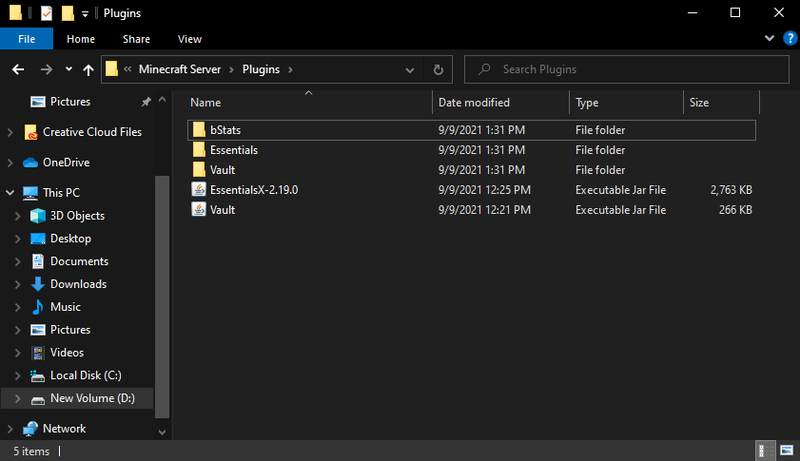
Pokud váš server není během procesu instalace pluginu aktivní, nemusíte jej restartovat. Spuštěním zálohy po instalaci Vault a EssentialsX se pluginy automaticky načtou.
Dalším pluginem, který můžete pro Bukkit použít, je SetSpawn. Je to malý plugin, který vám umožňuje nastavit spawn body a umožňuje ostatním hráčům se k nim teleportovat. Je to velmi omezené, ale pokud nechcete další příkazy EssentialX, SetSpawn pro vás může být možností.
Následující pokyny jsou pro instalaci SetSpawn:
- Stáhněte si správné soubory .jar ze služby Vault a SetSpawn pro vaši verzi Minecraftu.
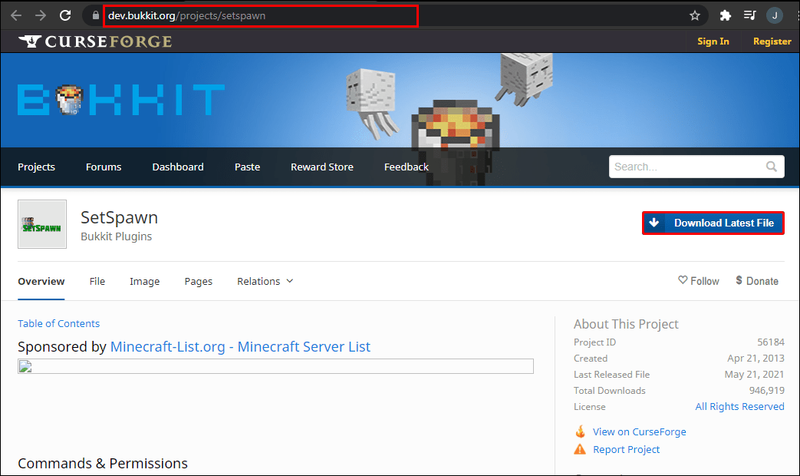
- Otevřete okno, kde je můžete přetáhnout na jiné místo.
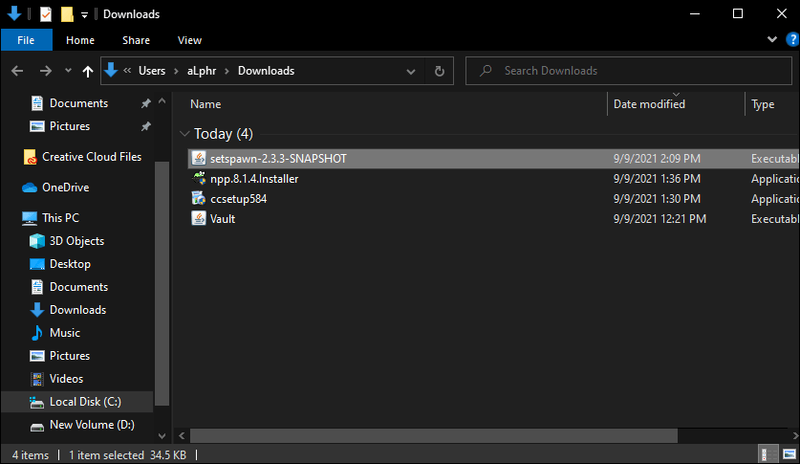
- V dalším okně vyhledejte adresář vašeho serveru.

- V adresáři vyhledejte složku plugins.

- Přesuňte pluginy z jednoho okna do složky pluginů.
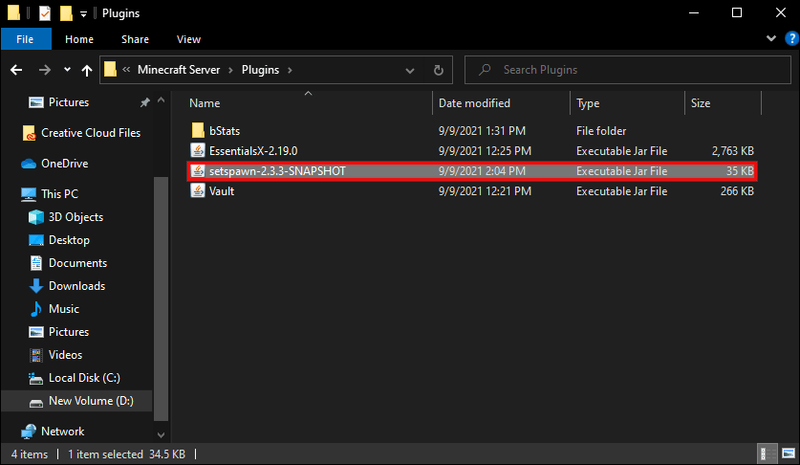
- Poté můžete okna zavřít.
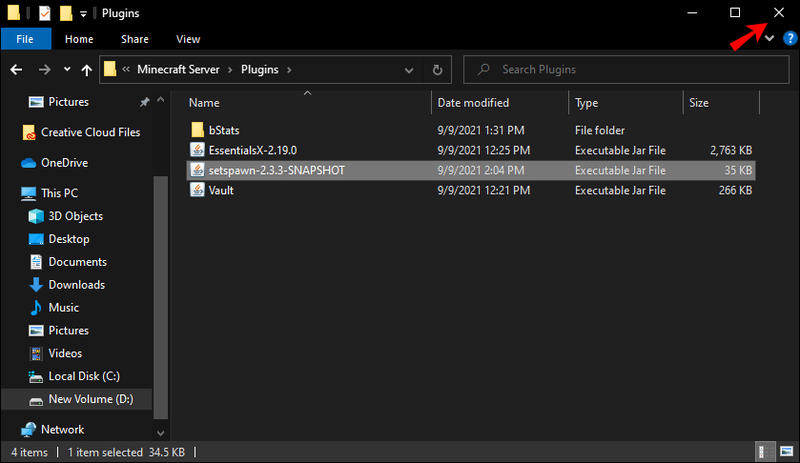
- Restartujte server, pokud je spuštěn.

- Vaše pluginy by měly běžet, pokud jste nainstalovali správné verze.
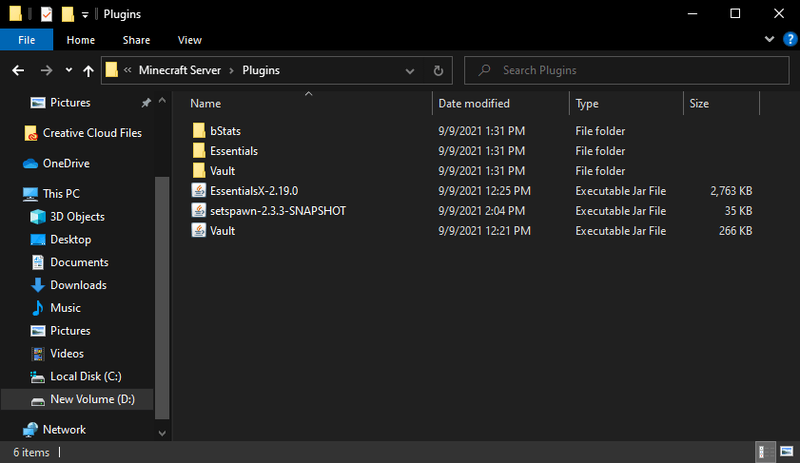
I když ne všechny zásuvné moduly vyžadují ke spuštění Vault, měli byste jej nainstalovat na svůj server. Nemá konflikty s většinou pluginů. S Vault na vašem serveru budete moci používat také základní pluginy pro Bukkit.
Pro hráče, kteří hrají na lokálních serverech, bude tato metoda fungovat dobře. Ti, kteří hrají na hostingových službách, budou muset nahrát soubory .jar na své servery. Proces je podobný tomuto, protože spouštěč hostingové služby se o vše postará.
Vzhledem k tomu, že je k dispozici více hostingových služeb, nebudeme uvádět, jak je pro ně nainstalovat. Možnost instalace pluginů můžete najít rychlým průzkumem.
Jak používat příkazy
Příkazy nebudou fungovat, dokud je nezadáte. Chcete-li to napravit, musíte vyvolat okno chatu stisknutím klávesy, obvykle zpětného lomítka. Poté se zobrazí okno chatu a můžete začít psát.
Všechny příkazy Minecraftu začínají znakem |_+_| bez ohledu na to, zda se jedná o výchozí příkazy ve hře nebo příkazy pluginu Bukkit. Pokud zadáte příkaz bez zpětného lomítka, nebude fungovat. Musíte se také ujistit, že příkaz zadáváte pečlivě.
Kroky pro psaní příkazů jsou:
- Po instalaci zásuvných modulů se přihlaste na svůj server.
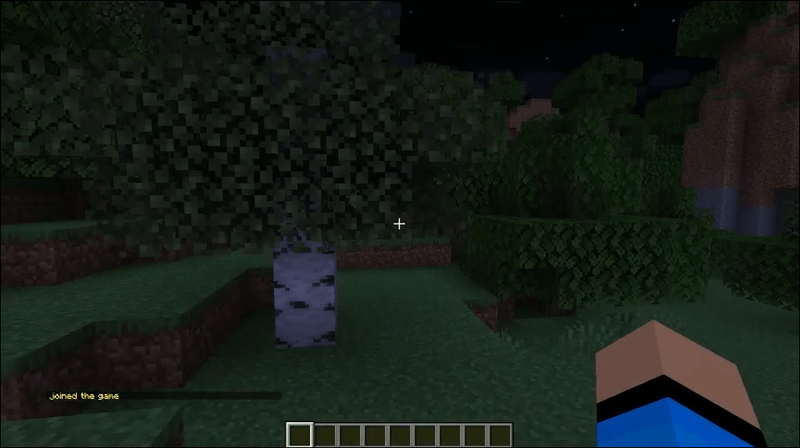
- Otevřete okno chatu.
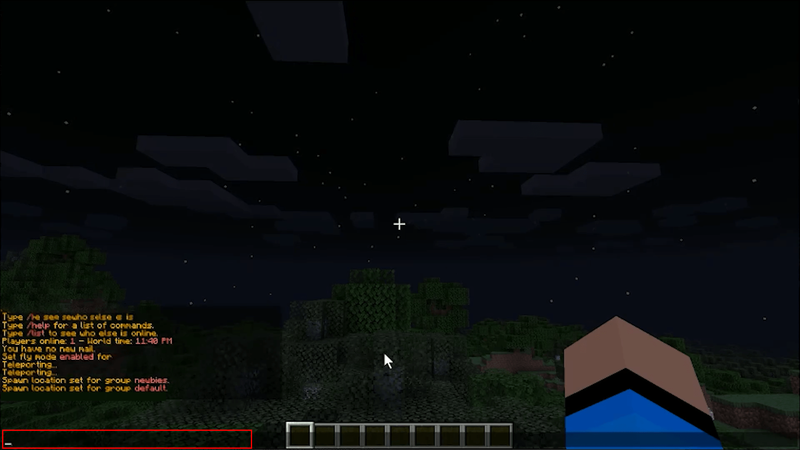
- Zadejte příkaz.
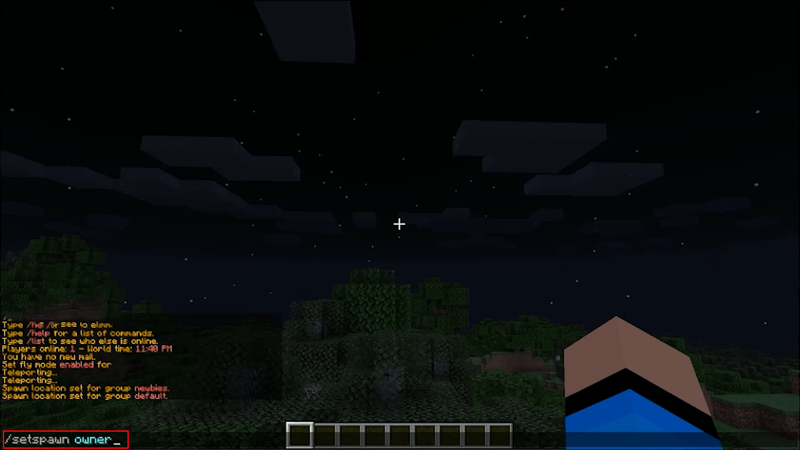
- Stiskněte Enter.
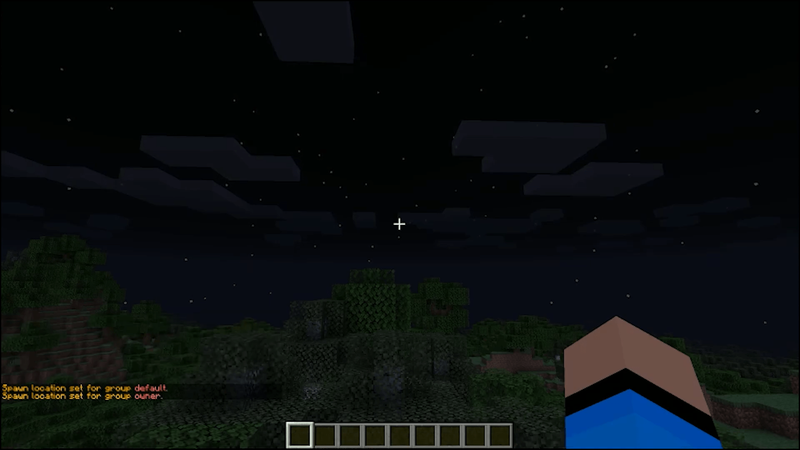
- Zobrazí se zpráva s upozorněním, že zadaný příkaz fungoval.
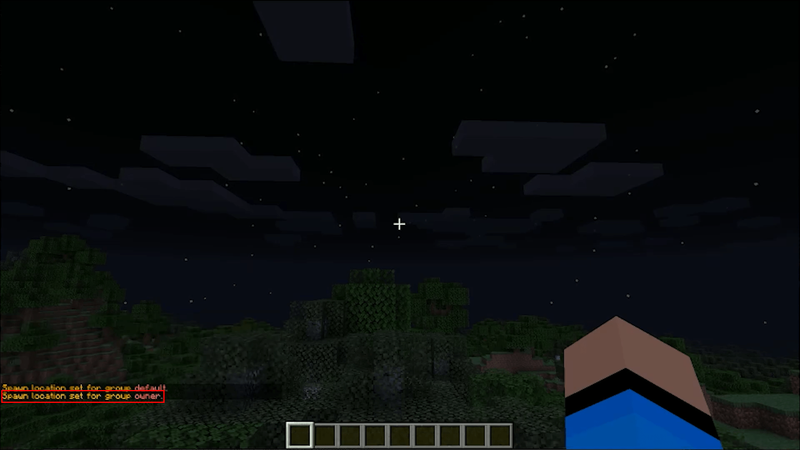
Pokud vaše příkazy nejsou rozpoznány, pravděpodobně jste si stáhli špatnou verzi pluginu. Možná jste také zapomněli restartovat server a nainstalovat plugin.
Jakmile je váš příkaz proveden, můžete do okna chatu zadat další příkaz a spustit jej stejným způsobem. Můžete pokračovat ve vykonávání příkazů, dokud nebudete chtít pokračovat ve hře. Zavřete okno chatu a spusťte hru.
Příkazy pro změnu Spawn Point
Pokud používáte EssentialsX nebo SetSpawn, existuje pouze jeden příkaz ke změně bodu spawnování. Ten příkaz je |_+_| bez uvozovek. Použití tohoto příkazového řádku vám umožní změnit spawn světa na serveru a noví hráči, kteří se připojí k vašemu serveru, se objeví v novém bodu spawnování, který nastavíte. Hráči, kteří nespali v posteli, se zde také objeví, pokud zemřou.
Použití /setspawn je poměrně jednoduché. Musíte jít pouze na přesné místo, kde chcete být spawn point. Může to být oblast se směrovkami obsahujícími pravidla nebo kdekoli, co vás napadne.
Jakmile se dostanete na místo, postupujte podle výše uvedených kroků pro použití příkazů. Hra vás upozorní, pokud je změna bodu spawn pointu vašeho serveru úspěšná.
Ihned poté, co změníte svůj spawn point, můžete odejít a vyzkoušet, zda to funguje. Typ |_+_| v okně chatu, také bez uvozovek. Pokud byl váš spawn point přesunut, pak se ocitnete na správném místě.
I když poté můžete pokračovat v psaní dalších příkazů pomocí EssentialsX, měli byste si uvědomit, že SetSpawn nezavádí mnoho dalších možností nástroje. Pokud na svém serveru nemáte jiné pluginy, nebudete moci používat mnoho dalších příkazů.
jak přesouvat soubory z jedné složky na disku google do jiné
Můžete také změnit bod spawn hráče, který je oddělený od bodu spawnu světa. Příkaz je |_+_|. Je to výchozí příkaz na všech serverech Minecraft. Souřadnice na konci příkazu jsou volitelné a jejich opuštěním se místo toho nastaví spawn point na vaši aktuální polohu.
Když už mluvíme o výchozích příkazech, existuje výchozí příkaz pro nastavení bodů spawnování světa. Je |_+_| a funguje to podobně jako /setspawn. Souřadnice jsou také volitelné.
Fungují tyto příkazy pro Spigot?
Ano, oni dělají. Spigot je větev Bukkit, což znamená, že je vyvinut na základě kódu Bukkit. Téměř každý plugin, který pracuje s Bukkit, bude fungovat se Spigotem. Z větší části se nemusíte obávat problémů s kompatibilitou.
Instalace Vault, EssentialsX a SetSpawn fungují na Spigot stejně. Platí také požadavky na stažení správných verzí pluginu. S ohledem na to můžete Spigot používat stejně jako Bukkit.
Vše ostatní, co jsme zmínili výše, funguje i ve Spigotu. Některé pluginy vyvinuté pro Spigot však nemusí na Bukkitu fungovat.
Další často kladené dotazy
Jak nastavíte spawny EssentialsX?
Příkaz pro změnu bodu spawnování vašeho světa pomocí EssentialsX je |_+_| Mějte na paměti, že musíte dojít na přesné místo ve vašem světě a poté zadat příkaz. Jakmile jej spustíte, můžete se pomocí /spawn teleportovat do svého nového spawn bodu.
Po změně bodu spawn jej stále můžete znovu změnit provedením příkazu na jiném místě na mapě a opakováním podle potřeby.
Mohu nastavit různé body spawn pro každého hráče?
S pomocí |_+_| příkazu, můžete snadno změnit body spawn pro každého hráče. Protože příkazy Minecraftu fungují, pouze pokud vše napíšete správně, musíte zadat názvy přesně tak, jak se objevují. Souřadnice na konci jsou nepovinné, ale užitečné.
Vítejte na mém serveru
S pomocí příkazů pro změnu bodu můžete nastavit svět vašeho serveru tak, aby se noví hráči objevili na konkrétním místě. Poté můžete dokonce měnit body spawn jednotlivých hráčů pomocí jiných příkazů. Změna spawn bodů může hodně pomoci, když se snažíte řídit hru a její rozlehlý terén.
Co máte kolem spawn pointu vašeho serveru? Jaké pluginy používáte, abyste pomohli se změnou spawn pointů? Řekněte nám to v sekci komentářů níže.